Cordon RC2Mac
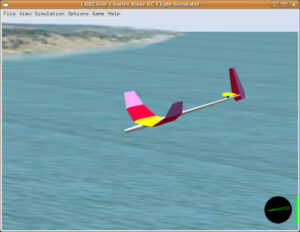 Possesseur d’une radio commande vintage, la tentation est forte de la mettre aux enchère sur eBay, mais quel en serait le bénéfice ? 50 euros au plus ?
Possesseur d’une radio commande vintage, la tentation est forte de la mettre aux enchère sur eBay, mais quel en serait le bénéfice ? 50 euros au plus ?
Une bonne solution serait de l’utiliser comme émetteur RC couplé à un simulateur de vol pour les modèles réduits.
Dans mes tiroirs dormait une MULTIPLEX Europa Sprint. La problématique : comment la coupler avec le simulateur CRRCSim pour Apple Mac (dans mon cas un Mac Mini). Sur ce sujet Goggle n’a pas été mon ami. Alors il ne me restait que l’expérimentation.
Parmi toutes mes recherches, j’ai constaté que certains auteurs recommandaient d’injecter directement la trame sur l’entrée micro de la carte son. Pourquoi pas ? On se sert bien de cette entrée pour réaliser des oscilloscopes sur un ordinateur.
Deuxième problème comment récupérer la trame PPM de l’émetteur pour l’injecter dans la prise micro. MULTIPLEX étant avare de ses informations, je n’ai pu récupérer qu’un vague schémas de la platine codeur.
On y voit qu’un certain fil vert fournit cette trame et qu’un certain fil jaune, s’il est mis à la masse, sert à empêcher toute émission du boîtier sans bloquer le codeur. Après une autopsie médico-légale de l’engin, lesdits fils sont bien reliés à la prise DIN située en façade de l’émetteur.
Et hop ! Sitôt lu, sitôt câblé le bazar a correctement fonctionné après quelques réglages de la chaîne. Voyons cela par le détail :
La prise DIN
Son brochage est très simple :
- Broche 1 : reliée au + de la Batterie, elle sert à raccorder un chargeur si l’Em. est sur arrêt pour l’accumulateur.
- Broche 2 : reliée au + de la batterie si l’Em est sur marche.
- Broche 3 : la Masse.
- Broche 4 : la trame PPM avant la modulation de l’émetteur. ATTENTION cette trame est inversée; cela n’a pas d’importance car le simulateur comte les durées entre fronts positifs.
- Broche 5 : si cette broche est reliée à la masse (cavalier avec la broche 4) la partie HF de l’émetteur est désactivée. Ainsi aucun risque de perturber un quelconque récepteur dans les environs.
Le cordon
Réduit à une très simple expression. Il faut cependant souder une résistance de 3,8 kΩ pour abaisser le niveau CàC du signal PPM afin de ne pas saturer l’entrée micro du Mac.

Le matériel nécessaire :
- 1 Prise DIN 5 contacts à 180°
- 1 jack stéréo 3,5 mm.
- 3 m de câble blindé (prévoir plus si vous êtes agités quand vous pilotez 😆 ).
- 1 x résistance de 3,8 kΩ 1/8 W.
- 1 fer à souder avec une panne de taille raisonnable et de la bonne soudure…
Le réglage de l’entrée micro du Mac
- Une fois le cordon connecté des deux côtés mettre le Mac et l’émetteur en marche.
- Sur le Mac aller dans <Préférences Système / Son>, sélectionnez l’onglet Entrée et l’option Entrée ligne.
- Ajuster le Niveau d’entrée de telle façon que les barres du vu-m occupent 90% de la pleine échelle.
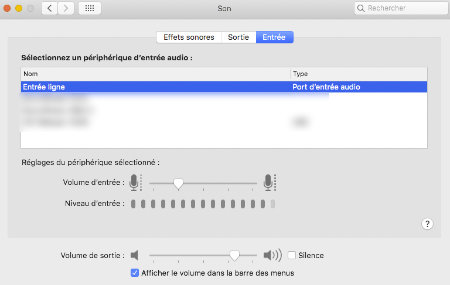
Revenir sur le bureau.
Les réglages de CRRCSim
Hypothèse est faite ici que le logiciel est installé sur le Mac.
Mettre l’émetteur en marche et lancer CRRCSim.
- Une fois le logiciel lancé, appuyez sur la touche Esc du clavier, puis sélectionnez « Options / Controls ».
- Cliquer sur le bouton « Input Method… », choisir Input Method : Audio et Device : Built-in Input. Valider.
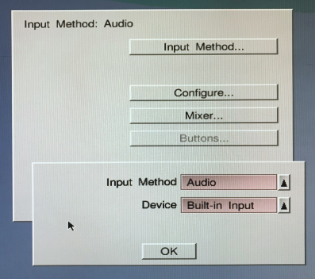
- Cliquer sur le bouton « Configure… », choisir : « Radio type » : Custom.
En bas à G de l’écran apparaît une fenêtre qui dessine les impulsions de la trame PPM. elles doivent être de bonne amplitude pour que le logiciel puisse les interpréter. Si ce n’est pas le cas il vous faudra reprendre les réglages de l’entré micro du Mac et vérifier que l’Emetteur est en marche 😉
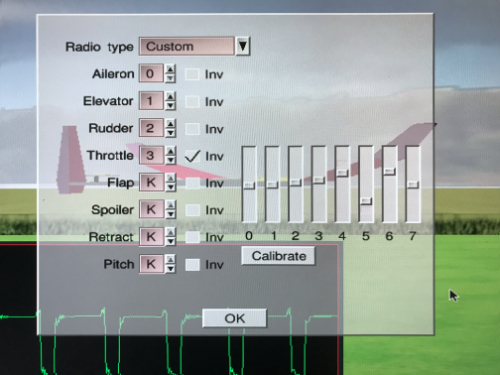
En dessous de la liste déroulante « Radio type » apparaît une succession de réglages; ils permettent la correspondance des commandes du simulateur avec le rang des impulsions de la trame PPM. Ajustez pour la totalité de vos commandes. (ex.: Aileron = 0 pour le manche des ailerons généralement raccordé au 1er canal de la radio; Rudder = 2 pour le manche de la dérive généralement raccordé au 3é canal de la radio, etc.). À côté du réglage de chaque commande apparaît une petite case permettant d’inverser le sens de l’action si nécessaire.
Ne pas chercher à configurer plus de canaux que n’en possède la radio. Pour les canaux inoccupés, positionner le réglage sur « K ». (ne pas se préoccuper des curseurs qui s’agitent pour les voies inutilisées…).
Cliquer sur le bouton « Calibrate » puis manœuvrer successivement tous les manches au maxi. et mini. de leur position. Valider en cliquant sur « Finish »; comme le demande le programme remettre tous les manches au neutre et cliquer sur « OK ».
Ne pas oublier de sauver tous les réglages en utilisant le menu « File / Save settings ».
Bons vols…
